אתר Ru.tv מספק מספר עצום של סרטונים וסרטים לצפייה מקוונת. לצפייה נוחה, יש צורך להגדיר לא רק את דפדפן האינטרנט, אלא גם את המחשב עצמו.
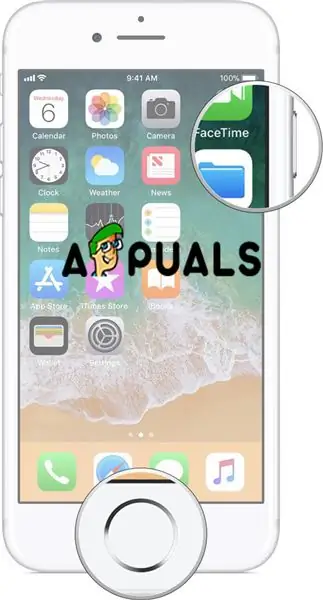
הוראות
שלב 1
קודם כל, אתה צריך להתקין נגן פלאש. נגן פלאש הוא נגן מבוסס דפדפן המאפשר צפייה בסרטוני אינטרנט באופן מקוון. להתקנתו, לחץ על הקישור https://get.adobe.com/ru/flashplayer/ ולחץ על כפתור ההורדה. שמור את הקובץ והמתין לסיום ההורדה. סגור את הדפדפן והתקן את הנגן. ואז הפעל את הדפדפן שוב. זכור שכאשר תשוחרר גרסה חדשה של נגן הפלאש, התוכנית המותקנת במחשב שלך תעודכן אוטומטית.
שלב 2
כשאתה צופה בסרטונים באינטרנט, אתה עלול להיתקל באי נוחות כמו מהירות הורדה נמוכה או תצוגת וידאו עם עיכובים קלים. כדי להגביר את מהירות החיבור שלך לרשת, אתה יכול להשתמש בכמה שיטות, שהיעילה ביותר בהן היא שינוי תוכנית התעריפים לתכנית מהירה יותר. אם אפשרות זו אינה מתאימה לך, השבת תוכניות שמשפיעות בצורה זו או אחרת על חיבור הרשת הקיים כדי להבטיח את המהירות המהירה ביותר. סגור מנהלי הורדות, לקוחות סיקור ויישומים שמורידים עדכונים. מומלץ גם לסגור את כל הכרטיסיות למעט זו שעליה נטען הסרטון.
שלב 3
כדי להבטיח תצוגת וידאו ללא כל תקלות, מומלץ להפחית את העומס על המעבד. השבת את כל התוכניות שטוענות אותו וסגור את כל כרטיסיות הדפדפן למעט התוכנית שבה הווידאו מוצג. כמו כן, השבת את האנטי-וירוס שלך. לעתים קרובות הוא שמוביל ל"תקלות "בעת הצגת סרטון. השבת את כל ההגנה בזמן אמת לפני סגירת האנטי-וירוס, מכיוון שהוא הגורם החזק ביותר המשפיע על ביצועי מחשבים איטיים. הפעל את מנהל המשימות ובקרת כיבוי התוכניות, אם יש צורך, השבת את התהליך explorer.exe, ולאחר סיום הצפייה, הפעל אותו באמצעות מנהל המשימות.






